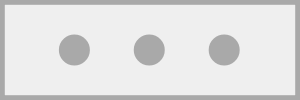ペイントモード
このページの"説明","教えてチップ"は不完全です。気長に完成を待つか、編集者として追記してください。
※現在書かれているのはモーションコントローラー版の"教えてチップ"です。既存のものをコメントアウトして追記してください。

3Dのストロークを操ってペインティングをクリエイト。作品は自分のシーンに使用してもいいし、エレメントとして世界の皆さんに公開してもよし。
ペイントモードを始めると、クリエイト用のセッションに切り替わります。
ひととおり満足したら、画面右のサイドメニューからこのモードをやめるまたは新しくペイントを始めるで終了です。
クリエイト済みのペインティングをエディットするなら、ペインティングにカーソルを合わせて[×]をプッシュ。
それからサイドメニューのペイントをエディットを選ぶか、ペインティングにカーソルを合わせて[L1]+[×]を押してください。
ペイントモード
ツール

ペインティングを彩るツールを取り揃えました。
▶ツール【ペイントモード】
フレック

スカルプチャーの表面やストロークの印象を形作る小さなユニット。
古典美術と同じように、筆の運びをちょっぴり変えるだけで作品の見た目はガラッと変わります。
フレックの効果はモードによって変わります。スカルプトモードでは、クリエイト中のスカルプチャーすべてのフレックが姿を変えます。
ペイントモードでは、それぞれのストロークに別々のフレックを選び放題。スタイルモードでは、フレックを使ってもいろんなことができますよ。
▶フレック【ペイントモード】
カラー

モノクロの傑作でもクリエイトしたいわけじゃなかったら、スカルプチャーやペイントにカラーを付けましょう。
まずはお気に入りのカラーとシェイプを選んでください。
またはカラーを選んでスプレーを使う手もあります。こちらでカラーを用意しましたが、
カラーピッカーでオリジナルのカラーを編み出すのもいいかもしれません。保存すれば、いつでも使えますからね。
カラーのグループにはいくつか似た系統を集めました。色味がそれぞれ違うので、クリエイト中の作品に合わせてピックアップしてください。
▶カラー【共通】
マテリアル

例えて言うと、作品の素みたいなもの。選んだマテリアルによっては、スカルプチャーに光が当たった時の見た目が変わります。
それも多少の変化じゃなくて、ドラマチックな変化です。
マテリアルはすべてのモードで同じ効果を発揮するわけじゃありません。スカルプトモードでは、
クリエイト中のスカルプチャー全体のマテリアルが変わります。
ペイントモードでは、それぞれのストロークに別のマテリアルを施すことができます。
コートモードではマテリアルを選んでスカルプチャーやペインティングの上で[モーション1]の[T]を長押しすれば、少しずつ質感が変わっていきます。
▶マテリアル【共通】
フレームアニメ

オリジナリティあふれるフレームのアニメーションを作れます。難しく考えることはありませんよ。
1つのフレームを描いたら、次へを押して次のフレームを描いて…を繰り返すだけ。次へ/前へボタンで、これまでのフレームをチェックできます。
完成したら確認したくなるのは当然です。そんな時はペイントモードをやめて、ペインティングを手直し。
コマ送りページからアニメーションのタイプを選びます。
最後に組み立てモードの再生を押せばアニメーションがスタート。
▶フレームアニメ【ペイントモード】
ガイド

ペイントするのに役立つヒントを揃えました。スカルプトモードで見覚えのあるものばかりです。
▶ガイド【ペイントモード】
表示/非表示

さまざまなオブジェクトを出したり隠したり。これがなければクリエイトは始まりません。
▶表示/非表示【ペイントモード】